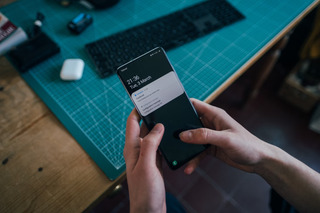El
iPhone 12 Proes uno de los dispositivos más buscados de Apple, con características y especificaciones técnicas impresionantes. Sin embargo, incluso los mejores dispositivos pueden enfrentar problemas de batería con el tiempo. En este artículo, te proporcionaremos una guía paso a paso para resolver y prevenir problemas de batería en tu iPhone 12 Pro, asegurando que puedas seguir disfrutando de su rendimiento al máximo.

Los problemas de batería son comunes en muchos dispositivos electrónicos luego de un tiempo considerable de uso, y el
iPhone 12 Prono es una excepción. Los usuarios pueden experimentar una disminución en la duración de la batería, un agotamiento rápido de la energía o problemas con la carga. Estos problemas pueden ser frustrantes y afectar la funcionalidad general del dispositivo.
Pero, hay formas de prevenirlos y hay formas de solucionarlos. Así que, sigue leyendo y toma nota de estos tips para disfrutar al máximo de este increíble
iPhone 12Pro.
Importancia de la solución
Resolver los problemas de batería es crucial para mantener el rendimiento óptimo de tu
iPhone12 Pro. Una batería en buen estado no solo garantiza una mayor duración, sino que también mejora la experiencia del usuario, permitiéndote disfrutar al máximo todas las funciones y características del dispositivo.
Diagnóstico inicial
Antes de abordar cualquier solución, es esencial realizar un diagnóstico inicial para identificar la causa del problema de la batería. ¿Cómo hacerlo? Aquí te mostramos:
Verificación del estado de la batería
Para saber cual es la condición de la batería de tu iPhone 12 Pro, solo debes abrir la aplicación de Configuración, seleccioná "Batería" y luego "Salud y carga de la batería". Aquí podrás ver si la batería necesita reparación.
La capacidad máxima indica cuánto ha disminuido la capacidad de la batería desde que era nueva. Si la capacidad máxima es significativamente menor al 100%, es posible que necesites considerar un reemplazo de batería. Es más, al ingresar, también verás el porcentaje de salud de la batería. Se estima que cuando está en 79% ya es necesario una renovación.
Pero, ¿qué hacer para postergar este momento?
Identificar de aplicaciones que consumen mucha energía
El primer paso a seguir es descubrir cuál es el motivo del problema. En la sección de "Batería", desplázate hacia abajo para ver el "Uso de batería por aplicación".
Allí podrás revisar las aplicaciones que están consumiendo más energía. Si ves alguna aplicación consumiendo una cantidad inusualmente alta de batería, considera limitar su uso o buscar alternativas.
Soluciones básicas
Una vez identificado el problema, puedes intentar algunas soluciones básicas antes de pasar a métodos más avanzados.
Reinicio del dispositivo
A veces, un simple reinicio puede resolver problemas menores de batería. Así que, antes de tomar acciones más drásticas, mantén presionado el botón lateral y cualquiera de los botones de volumen hasta que aparezca el control deslizante. Desliza para apagar el dispositivo. Espera unos segundos y luego mantén presionado el botón lateral nuevamente hasta que aparezca el logotipo de
Apple.
Actualización de Software
Las actualizaciones de iOS a menudo incluyen mejoras en la gestión de la batería y correcciones de errores. Así que dejar actualizando del software por la noche es una excelente opción.
En general, el
iPhoneenvía una notificación cuando hay una actualización del sistema. Pero, si quieres asegurarte que no hay una pendiente, abre la aplicación de “Configuración”, selecciona "General" y toca "Actualización de software".
Si hay una actualización disponible, sigue las instrucciones para instalarla y listo. Es importante que estés conectado a la red wi-fi y con el móvil con carga.
Ajustes de brillo y pantalla
El brillo de la pantalla puede tener un impacto significativo en la duración de la batería. Por eso, abre la Configuración, selecciona "Pantalla y brillo" y activa el "Brillo automático". Esto hará que el dispositivo ajuste el brillo según las condiciones de luz ambiental.
Además, puedes ajustar el "Tiempo de bloqueo" a un período más corto para que la pantalla se apague más rápido cuando no esté en uso más de lo necesario.

Optimización de configuraciones
Para maximizar la duración de la batería, es útil optimizar algunas configuraciones del dispositivo. Algunas de las acciones posibles son:
Modo de bajo consumo
El modo de bajo consumo reduce el consumo de energía desactivando o limitando ciertas funciones y servicios:
Abre la aplicación de Configuración
Selecciona "Batería"
Activa el "Modo de bajo consumo"
Si te olvidas de hacerlo, no te preocupes. El modo de bajo consumo se puede activar automáticamente cuando la batería alcanza el 20% de carga.
Desactivación de servicios de ubicación
Los servicios de ubicación pueden consumir mucha batería, especialmente si se usan constantemente. Es por esto que desactivarlos puede ser una buena idea. Lo puedes hacer desde “Configuración”, “Privacidad”, “Servicios de ubicación” y desde allí desactivarlos. Esto hará que las aplicaciones que lo usan constantemente, dejen de hacerlo y solo lo hagan cuando tú se lo permitas.
Gestión de notificaciones
Las notificaciones push pueden agotar la batería al activar la pantalla y usar datos. Ingresando nuevamente en “Configuración”, ve a "Notificaciones". Revisa cuáles realmente necesitas y cuáles no, para limitar las que no sean esenciales.
Soluciones avanzadas
Si las soluciones básicas no resuelven el problema, puedes intentar algunos métodos más avanzados. Como el restablecimiento de configuraciones o la restauración de fábrica.
Restablecimiento de configuraciones
Restablecer todas las configuraciones puede resolver problemas de software que afectan la batería:
Abre la aplicación de Configuración
Selecciona "General"
Toca "Restablecer"
Selecciona "Restablecer todas las configuraciones"
Esto restablecerá todas las configuraciones del dispositivo, pero no eliminará tus datos personales.
Restauración de fábrica
Si todo lo demás falla, una restauración de fábrica puede ser necesaria. Esto borrará todos los datos y configuraciones, por lo que es importante hacer una copia de seguridad antes de proceder:
Abre la aplicación de Configuración
Selecciona "General"
Toca "Restablecer"
Selecciona "Borrar contenido y configuraciones"
No te olvides de tener una copia de seguridad en iCloud o iTunes antes de realizar este paso si no quieres perder toda la información.
Mantenimiento y buenas prácticas
Para prevenir futuros problemas de batería, es importante seguir algunas buenas prácticas de mantenimiento.
Cuidado de la batería
Evita temperaturas extremas. Las temperaturas muy altas o muy bajas pueden afectar negativamente la batería. Además, carga tu iPhone regularmente, no dejes que la batería se descargue completamente con frecuencia.
Utiliza la función de "Carga optimizada”, esto ayudará a reducir el desgaste de la batería al aprender tu rutina de carga diaria.
Uso de cargadores y accesorios originales
Siempre usa
cargadores y accesorios originales o certificados por Applepara evitar daños a la batería y garantizar una carga segura y eficiente. Puedes optar por cargadores inalámbricos no los clásicos de carga rápida.
Algunos modelos pueden ser:
Cargador PD para iPhone 20w Hoco
Cargador portátil Power Bank Pocket 5000mah de Master-G
Estación de carga 3 en 1 para productos Apple

Conclusión
Resolver los problemas de batería en tu iPhone 12 Pro puede parecer un desafío, y el peor temor es la necesidad de realizar un cambio de batería. Pero siguiendo esta guía paso a paso, podrás identificar y solucionar la mayoría de los problemas comunes para no llegar a este extremo.
Recuerda que el mantenimiento regular y el uso de buenas prácticas pueden prolongar su vida útil, asegurando que tu dispositivo funcione de manera óptima durante más tiempo. Así que, no olvides implementar los siguientes pasos:
Verificar el estado de la batería y el uso de energía por aplicaciones.
Realizar soluciones básicas como reiniciar el dispositivo y actualizar el software.
Optimizar configuraciones como el brillo de la pantalla y las notificaciones.
Considerar soluciones avanzadas como el restablecimiento de configuraciones o una restauración de fábrica.
Seguir las buenas prácticas de mantenimiento y usar cargadores originales.
¡Esperamos que esta guía te haya sido útil y que puedas resolver cualquier problema de batería en tu iPhone 12 Pro de manera efectiva!